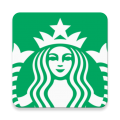看门狗 2 开车卡顿怎么办?看门狗 2 开车卡顿严重解决方法

《看门狗 2》作为一款备受玩家喜爱的开放世界游戏,其丰富的剧情和精彩的游戏玩法吸引了众多玩家,部分玩家在游戏过程中遭遇了开车卡顿的问题,这极大地影响了游戏体验,下面,我们将为您详细介绍看门狗 2 开车卡顿严重的解决方法。
一、检查硬件配置
确保您的电脑硬件满足游戏的最低要求,看门狗 2 对于 CPU、显卡、内存等都有一定的要求,如果您的硬件配置较低,可能会导致游戏运行不流畅,包括开车卡顿的情况。
您可以通过以下方式检查硬件配置:
1、在 Windows 系统中,按下“Win + R”键,输入“dxdiag”并回车,在弹出的窗口中查看系统信息,包括 CPU、内存、显卡等。
2、您还可以使用专业的硬件检测软件,如鲁大师等,来获取更详细的硬件信息。
如果您的硬件配置不达标,考虑升级硬件,如增加内存、更换性能更强的显卡等。
二、更新显卡驱动
过时的显卡驱动可能会导致游戏性能下降,出现卡顿现象,您需要定期更新显卡驱动,以获得最佳的游戏性能。
1、访问您显卡制造商的官方网站(如 NVIDIA、AMD 等),在驱动下载页面中选择您的显卡型号和操作系统,下载最新的驱动程序。
2、或者,您也可以使用显卡制造商提供的自动检测和更新工具,来轻松完成驱动的更新。
三、降低游戏画质设置
如果您的硬件性能有限,可以尝试降低游戏的画质设置,以减轻电脑的负担,提高游戏的流畅度。
在游戏的设置选项中,您可以调整以下画质设置:
1、分辨率:降低分辨率可以显著减少显卡的压力,但请注意,过低的分辨率可能会影响游戏的视觉体验。
2、纹理质量:降低纹理质量可以减少显存的占用。
3、阴影质量:降低阴影质量可以提高游戏的帧率。
4、抗锯齿:关闭或降低抗锯齿选项,也能提升游戏的性能。
四、关闭不必要的后台程序
在运行看门狗 2 时,关闭其他不必要的后台程序,以释放系统资源,让游戏能够获得更多的 CPU 和内存资源。
您可以通过以下方式关闭后台程序:
1、按下“Ctrl + Shift + Esc”键,打开任务管理器,在“进程”选项卡中,结束那些占用大量资源且非必要的进程。
2、对于一些自启动的程序,您可以在系统的“启动”选项中禁用它们,以避免它们在开机后自动运行。
五、清理电脑垃圾
定期清理电脑中的垃圾文件和临时文件,可以释放硬盘空间,提高系统性能。
您可以使用 Windows 自带的磁盘清理工具,或者第三方的清理软件,如 CCleaner 等,来清理电脑中的垃圾文件。
六、优化电脑性能
1、对电脑进行磁盘碎片整理,以提高硬盘的读写速度。
2、检查并修复硬盘错误。
七、检查游戏文件完整性
游戏文件的损坏或缺失可能会导致游戏出现卡顿等问题,您可以通过游戏平台(如 Steam、Uplay 等)的验证游戏文件完整性功能,来检查并修复游戏文件。
八、调整虚拟内存
如果您的物理内存不足,可以适当调整虚拟内存的大小。
1、在 Windows 系统中,右键点击“此电脑”,选择“属性”,然后点击“高级系统设置”。
2、在弹出的“系统属性”窗口中,点击“高级”选项卡,然后在“性能”区域点击“设置”。
3、在“性能选项”窗口中,点击“高级”选项卡,然后在“虚拟内存”区域点击“更改”。
4、取消“自动管理所有驱动器的分页文件大小”选项,然后选择您安装游戏的驱动器,自定义虚拟内存的大小,一般建议初始大小和最大值设置为物理内存的 1.5 倍到 2 倍。
九、更新游戏补丁
游戏开发商通常会发布补丁来修复游戏中的漏洞和优化游戏性能,确保您的游戏是最新版本,以获得最佳的游戏体验。
通过以上方法,相信您能够有效地解决看门狗 2 开车卡顿严重的问题,畅享游戏带来的乐趣,需要注意的是,不同的电脑配置和系统环境可能需要不同的解决方法,您可以根据自己的实际情况进行尝试和调整,祝您游戏愉快!
解决看门狗 2 开车卡顿的问题需要综合考虑多个因素,并采取相应的措施,希望上述方法能够帮助您摆脱卡顿的困扰,让您在旧金山的街头自由驰骋!